
Você sabia que o Google tem seu própriogerenciador de senhas? É mais do que apenas a sincronização de senhas incorporada no navegador Chrome: a solução do Google também oferece um aplicativo da Web, aplicativos móveis, profunda integração com o Android e geração automática de senhas fortes.
Poucas pessoas notaram isso, o que não é surpreendente - esse recurso passou de uma parte simples do navegador Chrome para escapar dele e fornecer um gerenciador de senhas maior entre plataformas.
Todas as maneiras pelas quais você pode acessar suas senhas
RELACIONADOS: Por que você deve usar um gerenciador de senhas e como começar
Suas senhas salvas podem ser acessadas de várias maneiras:
- Chrome no Windows, Mac, Chrome OS e Linux: O gerenciador de senhas sincroniza com o navegador Chrome, para que possa ser usado no Google Chrome em qualquer plataforma de desktop ou laptop
- Chrome para Android, iPhone e iPad: Os aplicativos móveis do Google Chrome também podem sincronizar suassenhas, para que você possa acessá-las nos aplicativos Chrome no Android, iPhone e iPad. Não há integração com o Safari no iOS - você precisará usar o aplicativo do navegador Chrome.
- Na internet: O Google oferece uma interface baseada na Web para suas senhas em https://passwords.google.com. Você pode fazer login de qualquer lugar com sua conta do Google para acessá-la.
- Na Web para celular: Também é uma página da web responsiva, o que significavocê pode acessá-lo a partir de um smartphone. Você pode até adicionar o site à tela inicial do smartphone, senhas de copiar e colar em https://passwords.google.com sempre que precisar fazer login em um aplicativo.
- Em aplicativos Android: O Google adicionou recentemente um recurso chamado "SmartBloquear senhas ”em quase todos os dispositivos Android como parte de uma atualização do Google Play Services. Esse recurso se integra ao gerenciador de senhas do Google para fazer login automaticamente em aplicativos compatíveis. Por exemplo, digamos que você faça login no Netflix no Chrome na área de trabalho e salve a senha do Netflix no gerenciador de senhas do Chrome. Posteriormente, você pode abrir a Netflix no seu smartphone ou tablet Android e o Android fornecerá suas credenciais da Netflix ao aplicativo, efetuando login automaticamente. Esse comportamento pode ser desativado ou ajustado se você não gostar.

Como começar a usar o Gerenciador de senhas do Google
Para começar a usar o gerenciador de senhas do Google, bastause o Google Chrome em sua área de trabalho, smartphone ou tablet. Entre no Chrome com sua conta do Google. Nas configurações do Chrome, clique no botão "Configurações avançadas de sincronização" e verifique se o Chrome está definido para sincronizar senhas.
(Observe que, se você optar por criptografar suas senhas com "sua própria senha de sincronização", não poderá acessar suas senhas na Web. O Smart Lock para senhas no Android também não funcionará.)

Você também deve garantir que o Chrome esteja configurado para oferecer asalve suas senhas. Na tela Configurações do Chrome, pesquise "senhas" e verifique se "A oferta para salvar suas senhas da web" está ativada em "Preenchimento automático e formulários".
Você também pode "Ativar o preenchimento automático para preencher a Webformulários em um único clique. ”Isso fornece um recurso de preenchimento automático como o encontrado nos gerenciadores de senhas populares - ele pode até preencher automaticamente automaticamente os detalhes de pagamento com cartão de crédito e seu endereço a partir das informações armazenadas na Carteira virtual do Google, se desejar.

Mais tarde, você pode clicar no link "Gerenciar senhas" aqui ou acessar chrome: // settings / senhas no Chrome, para acessar, gerenciar e exibir uma lista de senhas salvas.

Para realmente salvar uma senha, basta acessar um site e entrar normalmente. O Chrome perguntará se você deseja salvar o nome de usuário e a senha que você usou no site e você pode concordar.
Na próxima vez que você visitar a página de login do site, o Chrome preencherá automaticamente seu nome de usuário e senha.
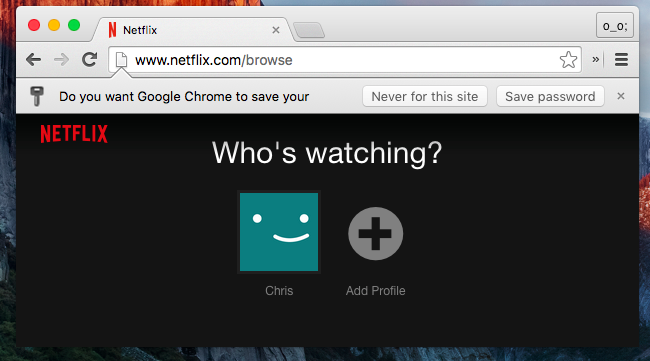
Gerar automaticamente senhas fortes
O Google Chrome também contém um recurso que irágere senhas aleatórias e novas para você e salve-as no seu cofre. Muitos gerenciadores de senhas dedicados - incluindo LastPass, 1Password e Dashlane - oferecem esse recurso.
No entanto, esse recurso não está ativado por padrão -é uma bandeira escondida. Conecte chrome: // flags na barra de endereços do Chrome e pressione Enter para acessar a lista de sinalizadores. Localize o sinalizador "Ativar geração de senha" e defina-o como "Ativado".

Na próxima vez que você criar uma senha, o Chrome detectará que você está usando uma página de criação de conta e se oferecerá para preencher automaticamente e salvar uma senha aleatória para você.

Você também pode modificar outros sinalizadores que podem tornar ogerenciador de senhas mais útil - por exemplo, os desenvolvedores de sites têm a capacidade de marcar determinados campos de senha com a opção "não me lembro", o que faria o Chrome não oferecer a lembrança da senha. Há um sinalizador "Ativar economia forçada de senhas" que fará com que o Chrome ignore isso, permitindo que ele lembre de qualquer senha.
O gerenciador de senhas do Google não é tão cheio de recursoscomo aplicativos dedicados de gerenciamento de senhas, mas o Google regularmente adiciona recursos. Ele está vinculado à sua conta do Google e as contas do Google são bastante seguras - elas podem até ser protegidas com todos os tipos de autenticação em duas etapas.
O foco do Google é fornecer uma senha fácilgerenciador que trabalha automaticamente com recursos como o Smart Lock for Senhas, para que as pessoas que procuram uma interface mais poderosa possam optar por outro gerenciador de senhas.
Crédito de imagem: @sage_solar no Flickr








